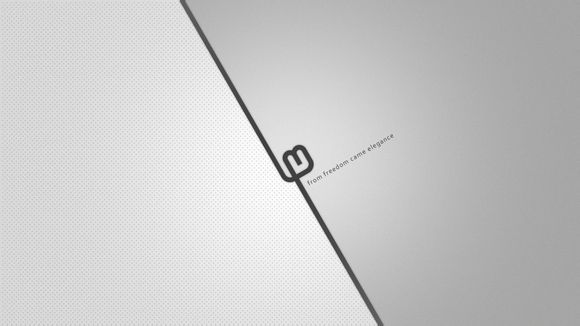
在Word文档中添加边框是一项基本且实用的技能,它可以让文档看起来更加专业和美观。无论是为了装饰文档的页面,还是为了突出文本内容,掌握如何在Word中设置边框都是非常有用的。下面,我将详细讲解如何在Word中制作各种类型的边框,帮助你轻松提升文档的视觉效果。
一、设置页面边框
1.打开Word文档,点击“页面布局”选项卡。
2.在“页面背景”组中,点击“页面边框”按钮。
3.在弹出的“边框和底纹”对话框中,选择“页面边框”选项卡。
4.在“设置”区域选择边框的类型,如“阴影”、“三维”等。
5.在“样式”列表中选择你喜欢的边框样式。
6.在“颜色”和“宽度”下拉菜单中选择合适的颜色和宽度。
7.点击“确定”按钮,即可为页面添加边框。二、设置文本边框
1.选中需要添加边框的文本。
2.点击“开始”选项卡。
3.在“”组中,点击“边框”按钮。
4.在下拉菜单中选择“边框”选项,然后选择你喜欢的边框样式。
5.如果需要,可以调整边框的颜色和宽度。
6.点击“确定”按钮,文本边框就设置完成了。三、设置图片边框
1.选中需要添加边框的图片。
2.点击“插入”选项卡。
3.在“图片”组中,点击“图片边框”按钮。
4.在下拉菜单中选择你喜欢的边框样式。
5.如果需要,可以调整边框的颜色和宽度。
6.点击“确定”按钮,图片边框就设置完成了。四、设置表格边框
1.选中需要添加边框的表格。
2.点击“开始”选项卡。
3.在“”组中,点击“边框”按钮。
4.在下拉菜单中选择“边框”选项,然后选择你喜欢的边框样式。
5.如果需要,可以调整边框的颜色和宽度。
6.点击“确定”按钮,表格边框就设置完成了。通过以上步骤,你可以在Word文档中轻松设置各种类型的边框,让你的文档更加美观和专业。掌握这些技巧,无论是在工作还是学习中,都能让你的文档焕然一新。
1.本站遵循行业规范,任何转载的稿件都会明确标注作者和来源;
2.本站的原创文章,请转载时务必注明文章作者和来源,不尊重原创的行为我们将追究责任;
3.作者投稿可能会经我们编辑修改或补充。